HP STORAGEWORKS 500 G2, STORAGEWORKS 500, STORAGEWORKS 30, STORAGEWORKS 1510I, STORAGEWORKS 50 Manual
...
Manuel de référence de configuration des modules RAID sur les contrôleurs HP Smart Array
Référence 433572-052
Mars 2007 (deuxième édition)
© Copyright 2006, 2007 Hewlett-Packard Development Company, L.P.
Les informations contenues dans ce document pourront faire l’objet de modifications sans préavis. Les garanties relatives aux produits et services Hewlett-Packard Company sont exclusivement définies dans les déclarations de garantie limitée qui accompagnent ces produits et services. Aucune information de ce document ne peut être interprétée comme constituant une garantie supplémentaire. HP ne pourra être tenu responsable des éventuelles erreurs ou omissions de nature technique ou rédactionnelle qui pourraient subsister dans le présent document.
Microsoft, Windows et Windows NT sont des marques déposées de Microsoft Corporation. Java est une marque de Sun Microsystems, Inc. Aux États-Unis.
Public visé
Ce manuel est destiné au personnel qui installe, administre et répare les serveurs et systèmes de stockage. HP suppose que vous êtes qualifié en réparation de matériel informatique et que vous êtes averti des risques inhérents aux produits capables de générer des niveaux d’énergie élevés.

Sommaire
Présentation des outils de configuration de modules RAID.................................................................. |
5 |
Utilitaires de configuration des modules RAID.................................................................................................. |
5 |
Comparaison des utilitaires ........................................................................................................................... |
6 |
Prise en charge des tâches de configuration standard ............................................................................ |
6 |
Prise en charge des tâches de configuration avancées ........................................................................... |
7 |
ORCA ......................................................................................................................................... |
8 |
À propos de l’utilitaire ORCA........................................................................................................................ |
8 |
Utilisation de l’interface CLI de l’utilitaire ORCA .............................................................................................. |
9 |
Utilisation de l’interface par menus de l’utilitaire ORCA .................................................................................. |
9 |
CPQONLIN ............................................................................................................................... |
11 |
À propos de l’utilitaire CPQONLIN.............................................................................................................. |
11 |
Résumé de la procédure de configuration à l’aide de l’utilitaire CPQONLIN .................................................... |
11 |
Utilisation de l’utilitaire CPQONLIN en mode de configuration manuel............................................................ |
12 |
Options de menu de l’utilitaire CPQONLIN ........................................................................................ |
12 |
Procédures types de configuration manuelle.................................................................................................. |
14 |
Création d’un module RAID et d’une unité logique............................................................................... |
14 |
Ajout de disques de secours .............................................................................................................. |
15 |
Paramétrage de la priorité de reconstruction ou de la priorité d’expansion ............................................ |
16 |
Paramétrage du taux d’accélération................................................................................................... |
16 |
Expansion d’un module RAID ............................................................................................................ |
17 |
Migration du niveau RAID ou de la taille de stripe............................................................................... |
18 |
ACU.......................................................................................................................................... |
19 |
À propos de l’utilitaire ACU ........................................................................................................................ |
19 |
Utilisation de l’interface utilisateur ACU ........................................................................................................ |
19 |
Configuration d’un serveur sur lequel l’utilitaire ACU est installé............................................................ |
20 |
Configuration d’un serveur distant à l’aide de l’utilitaire ACU situé sur un serveur local ........................... |
20 |
Configuration d’un serveur local à l’aide de l’utilitaire ACU situé sur un serveur distant ........................... |
22 |
Configuration d’un serveur à l’aide de l’utilitaire ACU situé sur le CD SmartStart .................................... |
23 |
Modes d’exploitation de l’interface utilisateur...................................................................................... |
24 |
Utilisation du mode express............................................................................................................... |
25 |
Utilisation du mode de configuration standard .................................................................................... |
27 |
Utilisation du mode Configuration Wizards (Assistants de configuration) ............................................... |
28 |
Utilisation de l’écriture de scripts avec l’utilitaire ACU................................................................................... |
45 |
Capture d’une configuration.............................................................................................................. |
45 |
Utilisation d’un script d’entrée ........................................................................................................... |
46 |
Création d’un fichier de script ACU ................................................................................................... |
46 |
Options de fichier de script ............................................................................................................... |
48 |
Messages d’erreur de script ACU ...................................................................................................... |
58 |
Utilisation de l’interface CLI de l’utilitaire ACU .............................................................................................. |
64 |
Ouverture de l’interface CLI en mode Console..................................................................................... |
64 |
Ouverture de l’interface CLI en mode Command (Commande) .............................................................. |
65 |
Syntaxe CLI ..................................................................................................................................... |
65 |
Procédures types .............................................................................................................................. |
69 |
Sommaire 3
Probabilité de panne d’unité logique............................................................................................. |
82 |
Facteurs de panne d’une unité logique ......................................................................................................... |
82 |
Probabilité relative de panne pour différentes unités logiques ............................................................... |
83 |
Méthodes de module RAID d’unités logiques et tolérance de panne.................................................. |
84 |
Modules RAID d’unités logiques................................................................................................................... |
84 |
Méthodes de tolérance de panne................................................................................................................. |
86 |
Méthodes de tolérance de panne par matériel .................................................................................... |
87 |
Autres méthodes de tolérance de panne ............................................................................................. |
92 |
Diagnostic des problèmes de module RAID.................................................................................... |
93 |
Outils de diagnostic ................................................................................................................................... |
93 |
Acronymes et abréviations ........................................................................................................... |
94 |
Index......................................................................................................................................... |
96 |
Sommaire 4

Présentation des outils de configuration de modules RAID
Cette section traite des rubriques suivantes : |
|
Utilitaires de configuration des modules RAID............................................................................................. |
5 |
Comparaison des utilitaires ..................................................................................................................... |
6 |
Utilitaires de configuration des modules RAID
Trois utilitaires permettent de configurer des modules RAID sur un contrôleur HP Smart Array : ORCA, CPQONLIN et ACU.
•ORCA est un utilitaire simple, destiné principalement à configurer la première unité logique d’un nouveau serveur avant de charger le système d’exploitation.
•CPQONLIN est un utilitaire plus complet, qui permet de configurer en ligne des serveurs utilisant Novell NetWare.
•ACU est un utilitaire avancé qui permet d’exécuter de nombreuses tâches de configuration complexes.
Avant d’utiliser un utilitaire, et pour vous assurer qu’il répond aux tâches à accomplir, reportez-vous à la liste des fonctions et tâches prises en charge par chaque utilitaire (« Comparaison des utilitaires », page 6).
Quel que soit l’utilitaire que vous utilisez, ayez toujours en tête les facteurs suivants lorsque vous créez un module RAID :
•Tous les disques d’un module RAID donné doivent être du même type (soit SAS, soit SATA).
•Pour exploiter au mieux l’espace disque disponible, tous les disques d’un module RAID doivent avoir la même capacité. Chaque utilitaire de configuration traite les disques physiques d’un module comme s’ils avaient la capacité du plus petit disque du module. Toute capacité excédentaire d’un disque est inutilisable dans un module et ne permet donc pas d’y stocker des données.
•Plus un module RAID comporte de disques physiques, plus la probabilité de panne de disque sur une période donnée est grande (« Probabilité relative de panne pour différentes unités logiques », page 83). Pour éviter toute perte de données en cas de panne de disque, configurez toutes les unités logiques d’un module RAID en utilisant une méthode de tolérance de panne appropriée (RAID)
(« Méthodes de module RAID d’unités logiques et tolérance de panne », page 84).
Présentation des outils de configuration de modules RAID 5
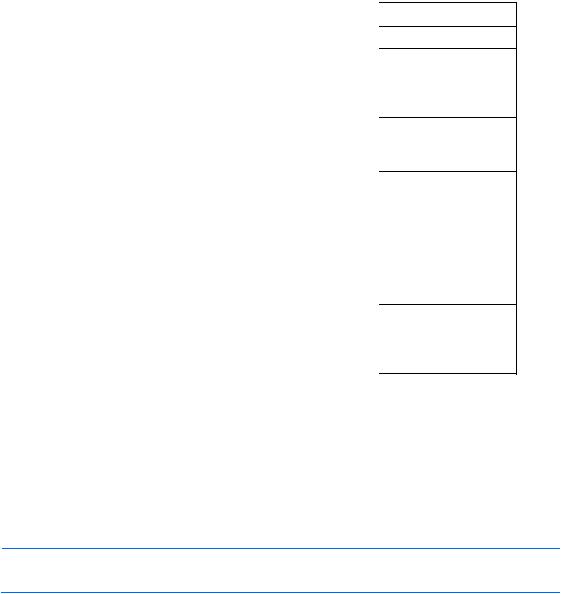
Comparaison des utilitaires
Élément |
ACU |
CPQONLIN |
ORCA |
|
|
|
|
Interface |
Interface utilisateur, CLI, scripts |
Par menus |
Par menus ou CLI |
|
|
|
|
Langues |
Anglais. L’interface utilisateur |
Anglais uniquement |
Anglais uniquement |
|
est aussi disponible en français, |
|
|
|
allemand, italien, japonais |
|
|
|
et espagnol. |
|
|
|
|
|
|
Source du |
CD de logiciels ou Web |
CD de logiciels |
Préinstallé dans la |
fichier exécutable |
|
ou Web |
ROM des contrôleurs |
|
|
|
HP Smart Array |
|
|
|
|
Quand |
Pour l’interface utilisateur, à tout |
A tout moment une |
Pendant le test POST, |
utiliser l’utilitaire |
moment (pour exécuter l’interface |
fois que le système |
avant que le système |
|
utilisateur avant l’installation du |
d’exploitation |
d’exploitation ne |
|
système d’exploitation, amorcez |
s’exécute |
soit installé |
|
depuis le CD). Pour les interfaces |
|
|
|
CLI et d’écriture de scripts, à tout |
|
|
|
moment une fois que le système |
|
|
|
d’exploitation s’exécute |
|
|
|
|
|
|
Où utiliser |
Sur le serveur local ; peut aussi |
Sur le serveur |
Sur le serveur |
l’utilitaire |
être utilisé sur un réseau si les |
local uniquement |
local uniquement |
|
serveurs exécutent Linux ou |
|
|
|
Microsoft® Windows® |
|
|
|
|
|
|
L’utilitaire ORCA prend uniquement en charge les tâches de configuration les plus basiques, alors que les utilitaires CPQONLIN et ACU prennent en charge toutes les tâches standard (« Prise en charge des tâches de configuration standard », page 6). L’utilitaire ACU prend aussi en charge plusieurs tâches avancées (« Prise en charge des tâches de configuration avancées », page 7), dont certaines ne sont cependant pas disponibles dans tous les formats d’interface de l’utilitaire ACU (interface utilisateur, CLI et interface de scripts).
Prise en charge des tâches de configuration standard
REMARQUE : un signe + dans la colonne indique que la fonctionnalité ou la procédure est prise en charge ; un signe -- indique l’inverse.
Procédure |
ACU |
CPQONLIN |
ORCA |
|
|
|
|
Création ou suppression de modules RAID et d’unités logiques |
+ |
+ |
+ |
|
|
|
|
Attribution d’un niveau RAID à une unité logique |
+ |
+ |
+ |
|
|
|
|
Identification des périphériques par illumination de leurs voyants |
+ |
+ |
-- |
|
|
|
|
Configuration SSP |
+ |
+* |
-- |
|
|
|
|
Affectation d’un disque de secours à un module RAID |
+ |
+ |
+ |
|
|
|
|
Partage d’un disque de secours entre plusieurs modules RAID |
+ |
+ |
-- |
|
|
|
|
Affectation de plusieurs disques de secours à un module RAID |
+ |
+ |
-- |
|
|
|
|
Indication de la taille de l’unité logique |
+ |
+ |
-- |
|
|
|
|
Création de plusieurs unités logiques par module RAID |
+ |
+ |
-- |
|
|
|
|
Paramétrage de la taille de stripe |
+ |
+ |
-- |
|
|
|
|
Présentation des outils de configuration de modules RAID 6

Procédure |
ACU |
CPQONLIN |
ORCA |
|
|
|
|
Migration du niveau RAID ou de la taille de stripe |
+ |
+ |
-- |
|
|
|
|
Expansion d’un module RAID |
+ |
+ |
-- |
|
|
|
|
Paramétrage de la priorité d’expansion, de la priorité de migration |
+ |
+ |
-- |
et du taux d’accélération |
|
|
|
|
|
|
|
Extension d’une unité logique |
+ |
-- |
-- |
|
|
|
|
Paramétrage du contrôleur d’amorçage |
-- |
-- |
+ |
|
|
|
|
*Uniquement prise en charge dans les contrôleurs MSA1000 et MSA1500.
Prise en charge des tâches de configuration avancées
REMARQUE : un signe + dans la colonne indique que la fonctionnalité ou la procédure est prise en charge ; un signe -- indique l’inverse.
Procédure |
Interface |
CLI ACU |
Scripts ACU |
|
utilisateur ACU |
|
|
|
|
|
|
Configuration identique de plusieurs systèmes |
+* |
+* |
+ |
|
|
|
|
Configuration des commutateurs |
+ |
-- |
-- |
|
|
|
|
Copie de la configuration d’un système sur |
-- |
-- |
+ |
plusieurs autres systèmes |
|
|
|
|
|
|
|
Désactivation d’un contrôleur redondant |
+** |
+ |
-- |
|
|
|
|
Activation ou désactivation du cache d’écriture des |
+ |
+ |
-- |
disques physiques sur un MSA20 |
|
|
|
|
|
|
|
Identification des périphériques par clignotement de |
+ |
+ |
-- |
leurs voyants |
|
|
|
|
|
|
|
Réactivation d’une unité logique en panne |
+ |
+ |
-- |
|
|
|
|
Paramétrage de la durée de l’analyse de surface |
+ |
+ |
+ |
|
|
|
|
Paramétrage du contrôleur préféré d’une unité |
+** |
+ |
+ |
logique (dans les systèmes prenant en charge les |
|
|
|
contrôleurs redondants) |
|
|
|
|
|
|
|
Division d’un module RAID 1 ou rassemblement |
+ |
-- |
-- |
d’un module divisé |
|
|
|
|
|
|
|
*Le script est plus efficace pour cette tâche.
**Uniquement prise en charge par le mode standard de l’interface utilisateur (« Modes d’exploitation de l’interface utilisateur », page 24).
Présentation des outils de configuration de modules RAID 7

ORCA
Cette section traite des rubriques suivantes : |
|
À propos de l’utilitaire ORCA .................................................................................................................. |
8 |
Utilisation de l’interface CLI de l’utilitaire ORCA ......................................................................................... |
9 |
Utilisation de l’interface par menus de l’utilitaire ORCA............................................................................... |
9 |
À propos de l’utilitaire ORCA
ORCA est un utilitaire de configuration de module RAID résidant dans la ROM, qui s’exécute automatiquement lors de l’initialisation d’un contrôleur HP Smart Array. Il est conçu pour permettre la configuration d’une unité logique sur un nouveau serveur HP avant l’installation du système d’exploitation.
•Si le disque d’amorçage n’a pas été formaté et que le contrôleur d’amorçage est raccordé à six disques physiques ou moins, l’utilitaire ORCA s’exécute comme faisant partie du processus d’auto-configuration lors de la première mise sous tension du nouveau serveur. Pendant ce processus d’auto-configuration, l’utilitaire ORCA utilise tous les disques physiques sur le contrôleur pour configurer la première unité logique. Le niveau RAID utilisé pour l’unité logique dépend du nombre de disques physiques (un disque = RAID 0 ; deux disques = RAID 1+0 ; trois à six disques = RAID 5). Si les capacités des disques diffèrent, l’utilitaire ORCA identifie le plus petit disque et utilise la capacité de ce disque pour déterminer l’espace à utiliser pour chacun des autres disques.
•Si le disque d’amorçage a été formaté ou si plus de six disques sont connectés au contrôleur, vous êtes invité à exécuter ORCA manuellement.
Pour plus d’informations sur le processus d’auto-configuration, reportez-vous au manuel HP ROM-Based Setup Utility User Guide (Manuel de l’utilisateur de l’utilitaire de configuration basé sur la ROM) sur le CD de documentation livré avec le serveur.
L’utilitaire ORCA utilise une interface par menus (« Utilisation de l’interface par menus de l’utilitaire ORCA », page 9) et les nouveaux modèles de serveurs et contrôleurs prennent aussi en charge un format CLI (« Utilisation de l’interface CLI de l’utilitaire ORCA », page 9). Ces deux formats offrent un moyen simple et rapide de configurer des unités logiques de base. Les deux formats prennent en charge relativement peu de tâches de configuration (« Prise en charge des tâches de configuration standard », page 6), mais qui sont suffisantes si vos besoins de configuration sont simples. La taille de stripe, par exemple, est prédéterminée par le niveau RAID que vous choisissez et la taille de l’unité logique est automatiquement déterminée par la taille des disques physiques sélectionnés.
ORCA 8
Utilisation de l’interface CLI de l’utilitaire ORCA
1.Mettez le serveur sous tension. POST s’exécute.
Si l’interface du BIOS est en mode Auto, passez en mode Command Line (Ligne de commande), comme suit :
a.Appuyez sur la touche F9 pour ouvrir RBSU à l’invite, pendant le test POST.
b.Dans RBSU, sélectionnez BIOS Serial Console & EMS>BIOS Interface Mode (Console série BIOS & EMS>Mode d’interface BIOS).
c.Modifiez le paramètre sur Command Line (Ligne de commande).
d.Appuyez sur Echap pour quitter RBSU, puis sur F10 pour confirmer. Le serveur est réinitialisé, et POST s’exécute à nouveau.
Pendant le test POST, tous les contrôleurs du serveur s’initialisent les uns après les autres, dans l’ordre d’initialisation actuel. Lors du processus d’initialisation d’un contrôleur, si ce contrôleur est raccordé à un ou plusieurs disques durs, un message vous invite à démarrer l’utilitaire ORCA.
2.À l’invite ORCA du contrôleur que vous souhaitez configurer, appuyez sur la touche F8. L’invite de ligne de commande ORCA apparaît.
3.Entrez la commande correspondant à la tâche à effectuer. Pour obtenir des informations sur la syntaxe de commande et afficher la liste des commandes disponibles, entrez help.
4.Si vous créez une unité logique, formatez-la lorsque vous installez le système d’exploitation. Si le système d’exploitation est déjà installé, respectez la procédure de formatage d’unités logiques donnée dans la documentation du système d’exploitation.
Utilisation de l’interface par menus de l’utilitaire ORCA
1.Mettez le serveur sous tension. POST s’exécute.
Si l’interface du BIOS est en mode Command Line (Ligne de commande), passez-la en mode Auto, comme suit :
a.Appuyez sur la touche F9 pour ouvrir RBSU à l’invite, pendant le test POST.
b.Entrez le texte suivant pour paramétrer le mode d’interface du BIOS sur Auto : set config bios interface mode 1
c.Appuyez sur Echap pour quitter RBSU, puis sur F10 pour confirmer. Le serveur est réinitialisé, et POST s’exécute à nouveau.
Pendant le test POST, tous les contrôleurs du serveur s’initialisent les uns après les autres, dans l’ordre d’initialisation actuel. Lors du processus d’initialisation d’un contrôleur, si ce contrôleur est raccordé à un ou plusieurs disques durs, un message vous invite à démarrer l’utilitaire ORCA.
ORCA 9
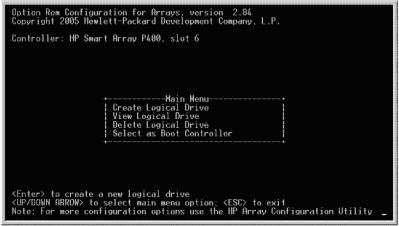
2.À l’invite ORCA du contrôleur que vous souhaitez configurer, appuyez sur la touche F8.
Le menu principal ORCA apparaît et vous pouvez créer, afficher ou supprimer une unité logique.
Pour créer une unité logique :
1.Sélectionnez Create Logical Drive (Créer une unité logique).
L’écran présente une liste des disques physiques disponibles (non configurés) et des options RAID valides pour le système.
2.Utilisez les touches fléchées, la barre d’espacement et la touche de tabulation pour naviguer dans l’écran et configurer l’unité logique, ainsi qu’un disque de secours, en ligne si nécessaire.
3.Appuyez sur Entrée pour accepter les paramètres.
4.Appuyez sur la touche F8 pour confirmer les paramètres et enregistrer la nouvelle configuration. Après plusieurs secondes, l’écran Configuration Saved (Configuration sauvegardée) apparaît.
5.Appuyez sur la touche Entrée pour passer à la suite.
6.(Facultatif) Pour créer des unités logiques supplémentaires, répétez les étapes 2 à 5.
7.Formatez l’unité logique.
o Si vous n’avez pas encore installé le système d’exploitation, formatez l’unité logique lors de l’installation du système d’exploitation.
o Si le système d’exploitation est déjà installé, respectez la procédure de formatage d’unités logiques donnée dans la documentation du système d’exploitation.
ORCA 10

CPQONLIN
Cette section traite des rubriques suivantes : |
|
À propos de l’utilitaire CPQONLIN ........................................................................................................ |
11 |
Résumé de la procédure de configuration à l’aide de l’utilitaire CPQONLIN ................................................ |
11 |
Utilisation de l’utilitaire CPQONLIN en mode de configuration manuel........................................................ |
12 |
Procédures types de configuration manuelle............................................................................................. |
14 |
À propos de l’utilitaire CPQONLIN
L’utilitaire de configuration de modules RAID en ligne HP pour NetWare (Online Array Configuration Utility for NetWare ou CPQONLIN) permet de configurer un module RAID sur un serveur NetWare lorsque celui-ci est en ligne. Si vous souhaitez configurer un module RAID alors que le serveur est hors ligne, utilisez l’utilitaire ACU (« Configuration d’un serveur à l’aide de l’utilitaire ACU situé sur le CD SmartStart », page 23) au lieu de l’utilitaire CPQONLIN.
Pour installer l’utilitaire CPQONLIN, procurez-vous le composant Smart approprié sur le site Web HP (http://h18000.www1.hp.com/support/files/index.html) ou sur le CD de logiciels fourni avec le contrôleur. Les instructions d’installation sont données avec ce composant.
Résumé de la procédure de configuration à l’aide de l’utilitaire CPQONLIN
1.À l’invite de la console, tapez cpqonlin.
2.Utilisez les touches fléchées pour déplacer la surbrillance sur l’élément de menu Array Configuration Utility (Utilitaire de configuration de modules RAID), puis appuyez sur la touche Entrée.
La liste des contrôleurs contenus dans le serveur s’affiche.
3.Sélectionnez le contrôleur à configurer et appuyez sur Entrée.
o Si aucune unité logique n’est raccordée au contrôleur, un assistant d’auto-configuration s’ouvre et affiche la configuration optimale pour les unités du contrôleur. Vous pouvez accepter
la configuration proposée, modifier le niveau RAID des unités logiques ou utiliser l’option Custom Configuration (Configuration personnalisée) pour reconfigurer manuellement les unités
(« Utilisation de l’utilitaire CPQONLIN en mode de configuration manuel », page 12).
o Si une unité logique au moins est raccordée au contrôleur, l’utilitaire CPQONLIN poursuit en mode de configuration manuel (« Utilisation de l’utilitaire CPQONLIN en mode de configuration manuel », page 12). Utilisez les touches fléchées et les touches Entrée et Echap pour vous déplacer à l’écran et paramétrer la nouvelle unité logique. Pour obtenir une aide en ligne, appuyez sur la touche F1.
4.Une fois le module RAID configuré, sauvegardez les modifications lorsque vous y êtes invité.
5.Pour que les nouvelles unités logiques soient utilisables pour le stockage de données, il est nécessaire de formater chaque unité en suivant les instructions fournies dans la documentation de votre système d’exploitation.
CPQONLIN 11
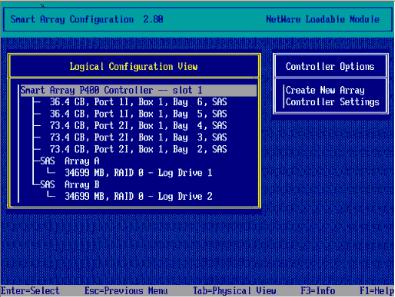
Utilisation de l’utilitaire CPQONLIN en mode de configuration manuel
Lorsque CPQONLIN s’ouvre en mode de configuration manuel, l’écran affiche deux volets.
•Le volet principal correspond au volet Logical Configuration View (Affichage de configuration logique), qui affiche le contrôleur sélectionné, ainsi qu’une arborescence de tous les modules RAID, unités logiques et disques physiques non affectés raccordés au contrôleur. (Pour basculer vers l’affichage de configuration physique, appuyez sur la touche de tabulation.)
•Le volet secondaire affiche un menu comportant des options de configuration (« Options de menu de l’utilitaire CPQONLIN », page 12) pour l’élément mis en surbrillance dans le volet Logical Configuration View (Affichage de configuration logique).
Pour démarrer le processus de configuration, déplacez la surbrillance sur l’élément du volet principal à configurer, puis appuyez sur Entrée. La surbrillance passe dans le volet secondaire, dans lequel vous pouvez poursuivre le processus de configuration en utilisant la même méthode (placez le curseur sur un élément de menu, puis appuyez sur Entrée). Pendant le processus de configuration, vous pouvez à tout moment ramener la surbrillance dans le volet précédent en appuyant sur la touche Echap.
Pour obtenir de l’aide, appuyez sur la touche F1.
Les procédures détaillées des tâches communes sont décrites dans la rubrique « Procédures type de configuration manuelle » (page 14).
Options de menu de l’utilitaire CPQONLIN
Seules les options de menu applicables s’affichent. Par exemple, si vous mettez en surbrillance le contrôleur dans le volet Logical Configuration View (Affichage de configuration logique) alors qu’aucun disque physique n’est affecté au contrôleur, le menu Controller Options (Options du contrôleur) n’affiche pas l’option de menu Create New Array (Créer un module RAID).
CPQONLIN 12
•Menu Controller Options (Options du contrôleur) (s’affiche dans le volet secondaire lorsque le contrôleur est mis en surbrillance dans le volet Logical Configuration View (Affichage de configuration logique))
Option de menu |
Résultat de la sélection de cette option |
|
|
Controller Settings |
Un nouveau volet apparaît et affiche les paramètres correspondant à |
(Paramètres du contrôleur) |
trois options : Rebuild Priority (Priorité de reconstruction), Expand Priority |
|
(Priorité d’expansion) et Accelerator Ratio (Taux d’accélération). |
|
|
Create New Array |
Trois volets apparaissent : |
(Créer un module RAID) |
• Create Array (Créer un module RAID) (affiche un menu comportant |
|
|
|
les options suivantes : Assign Drive [Affecter disque], Assign Spare |
|
[Affecter disque de secours], Remove Drive [Retirer disque] et Accept |
|
Changes [Accepter les modifications]) |
|
• Physical Drives (Disques physiques) (affiche les disques de secours |
|
et les disques physiques non affectés raccordés au contrôleur) |
|
• New Array (Nouveau module RAID) (affiche la configuration |
|
physique mise à jour) |
|
|
•Menu Array Options (Options de module RAID) (s’affiche dans le volet secondaire lorsqu’un module RAID est mis en surbrillance dans le volet Logical Configuration View (Affichage de configuration logique))
Option de menu |
Résultat de la sélection de cette option |
|
|
|
|
Expand Array |
Trois volets apparaissent : |
|
(Expansion du |
• Expand Array (Expansion du module RAID) (affiche |
|
module RAID) |
||
un menu comportant les options suivantes : Assign |
||
|
||
|
Drive [Affecter disque], Remove Spare [Retirer |
|
|
disque de secours] et Accept Changes [Accepter les |
|
|
modifications]) |
|
|
• Physical Drives (Disques physiques) (affiche les |
|
|
disques de secours et les disques physiques non |
|
|
affectés raccordés au contrôleur) |
|
|
• Expand Existing Array (Expansion du module |
|
|
existant) (affiche la configuration physique mise |
|
|
à jour) |
|
|
|
|
Assign Spare |
Un nouveau volet apparaît et affiche un menu |
|
(Assigner disque |
répertoriant les disques valides. |
|
de secours) |
|
|
|
|
|
Remove Spare |
Un nouveau volet apparaît et affiche les disques |
|
(Retirer disque |
de secours. |
|
de secours) |
|
|
|
|
|
Delete Entire Array |
Les données et toutes les structures d’unités logiques du |
|
(Supprimer tout le |
module RAID sont supprimées. |
|
module RAID) |
|
|
|
|
CPQONLIN 13
•Menu Logical Drive Options (Options d’unité logique) (s’affiche dans le volet secondaire lorsqu’une unité logique est mise en surbrillance dans le volet Logical Configuration View (Affichage de configuration logique))
Option de menu |
Résultat de la sélection de cette option |
|
|
Delete (Supprimer) |
Les données et la structure d’unités logiques du |
|
module RAID sont supprimées. |
|
|
Drive Settings |
Un nouveau volet apparaît et affiche les paramètres |
(Paramètres de l’unité) |
de deux options : Fault Tolerance (Tolérance de |
|
panne) et Stripe Size (Taille de stripe). |
|
|
SSP Settings |
Un nouveau volet apparaît et affiche l’option Enable |
(Paramètres SSP)* |
(Activer) ou l’option Disable (Désactiver). |
|
|
*Cette option de menu n’est disponible qu’avec les contrôleurs MSA1000 et MSA1500.
Procédures types de configuration manuelle
Cette section décrit les procédures des tâches communes suivantes :
•Création d’un module RAID et d’une unité logique (page 14)
•Ajout de disques de secours (page 15)
•Paramétrage de la priorité de reconstruction ou de la priorité d’expansion (page 16)
•Paramétrage du taux d’accélération (page 16)
•Expansion d’un module RAID (page 17)
•Migration d’un niveau RAID ou d’une taille de stripe (page 18)
Création d’un module RAID et d’une unité logique
1.Ouvrez l’utilitaire CPQONLIN et sélectionnez le contrôleur à configurer.
Le volet Logical Configuration View (Affichage de configuration logique) apparaît.
2.Appuyez sur la touche Entrée.
La surbrillance passe dans le volet Controller Options (Options du contrôleur).
3.Mettez en surbrillance l’option Create New Array (Créer un module RAID), puis appuyez sur la touche Entrée.
L’écran affiche trois volets (Create Array (Créer un module RAID), Physical Drives (Disques physiques) et New Array (Nouveau module RAID)), puis la surbrillance passe dans le volet Create Array (Créer un module RAID).
4.Mettez en surbrillance l’option Assign Drive (Affecter disque), puis appuyez sur la touche Entrée. La surbrillance passe dans le volet Physical Drives (Disques physiques).
5.Mettez en surbrillance un lecteur à intégrer dans le module RAID, puis appuyez sur la touche Entrée.
Le volet New Array (Nouveau module RAID) affiche le disque ajouté et la surbrillance repasse dans le volet Create Array (Créer un module RAID).
CPQONLIN 14
6.Répétez les étapes 4 et 5 jusqu’à ce que le module RAID soit construit.
o Pour utiliser au mieux l’espace disque, sélectionnez des disques physiques de capacité comparable.
o Pour optimiser les performances du système, sélectionnez des disques physiques raccordés
àdifférents ports du contrôleur.
oSi vous souhaitez créer une configuration RAID 5, réduisez au maximum le risque de panne d’unité logique en affectant un maximum de 14 lecteurs physiques au module RAID.
oNe sélectionnez pas les disques physiques à utiliser comme disques de secours. Les disques de secours sont créés lors d’une procédure séparée (« Ajout de disques de secours », page 15).
7.Mettez en surbrillance l’option de menu Accept Changes (Accepter les modifications), puis appuyez sur la touche Entrée.
Le volet Create New Logical Drive (Créer une unité logique) apparaît.
8.Sélectionnez le niveau RAID à utiliser pour l’unité logique, puis appuyez sur la touche Entrée.
9.Sélectionnez la taille de stripe à utiliser pour l’unité logique, puis appuyez sur la touche Entrée.
10.Indiquez la capacité à attribuer à l’unité logique, puis appuyez sur la touche Entrée.
11.Appuyez sur la touche Echap pour enregistrer les paramètres et revenir au volet Logical Configuration View (Affichage de configuration logique).
12.Pour que les nouvelles unités logiques soient utilisables pour le stockage de données, il est nécessaire de formater chaque unité en suivant les instructions fournies dans la documentation de votre système d’exploitation.
Ajout de disques de secours
L’affectation à un module RAID d’un ou de plusieurs disques de secours en ligne permet de différer le remplacement de disques défectueux. Cependant, cette opération n’accroît pas le niveau de tolérance de panne des unités logiques du module. Par exemple, une unité logique d’une configuration RAID 5 subit une perte de données irrémédiable si deux de ses disques physiques tombent simultanément en panne, quel que soit le nombre de disques de secours affectés au module RAID.
Pour pouvoir utiliser un disque comme disque de secours, celui-ci doit remplir les critères suivants :
•Il doit s’agir d’un disque non affecté ou d’un disque de secours d’un autre module.
•Il doit être de même type que les disques existants dans le module RAID (SATA ou SAS, par exemple).
•Il doit avoir au moins la même capacité que le plus petit disque du module RAID.
Pour ajouter un disque de secours à un module RAID :
1.Dans le volet Logical Configuration View, mettez en surbrillance le module RAID qui nécessite un disque de secours puis appuyez sur la touche Entrée.
2.Dans le menu Array Options (Options de module RAID), mettez en surbrillance l’option Assign Spare (Assigner disque de secours), puis appuyez sur la touche Entrée.
L’écran affiche le volet Valid Spares Selection(s) (Sélection de disques de secours valides), qui énumère les seuls disques pouvant servir de disques de secours pour le module RAID sélectionné. Si un disque que vous souhaitez voir ne s’affiche pas, il est possible que sa capacité soit trop faible en comparaison des autres disques du module RAID. Appuyez sur la touche de tabulation pour basculer vers l’affichage de la configuration physique et vérifier la taille du disque.
CPQONLIN 15
3.Mettez en surbrillance le disque à affecter en tant que disque de secours, puis appuyez sur la touche Entrée.
4.(Facultatif) Pour ajouter d’autres disques de secours au module RAID, répétez l’étape 3.
5.Une fois les disques de secours affectés, appuyez sur la touche Echap pour ramener la surbrillance dans le menu Array Options (Options de module RAID).
Paramétrage de la priorité de reconstruction ou de la priorité d’expansion
Les paramètres que vous utilisez pour les fonctions de priorité de reconstruction et d’expansion déterminent le degré d’importance à accorder à une reconstruction ou une expansion de module RAID par rapport à des opérations d’E/S normales.
•Si la priorité est basse, la reconstruction ou l’expansion se produit uniquement si le contrôleur n’est pas occupé à traiter des demandes d’E/S normales. Cette priorité affecte très peu les opérations d’E/S normales. Cependant, un module reconstruit avec ce paramètre doit fonctionner pendant une durée prolongée avec une éventuelle tolérance de panne compromise lors de la reconstruction : si un autre disque physique tombe en panne lors de cette reconstruction, vous pouvez perdre des données.
•Lorsque la priorité est moyenne, la reconstruction ou l’expansion se produit la moitié du temps et les demandes d’E/S normales sont traitées pendant le reste du temps.
•Lorsque la priorité est haute, la reconstruction ou l’expansion se produit au détriment des opérations d’E/S normales. Bien que cela affecte les performances du système, ce paramétrage offre une meilleure protection des données, car le module RAID est vulnérable aux pannes de disque pendant une durée moindre.
Pour modifier l’un de ces paramètres :
1.Dans le volet Logical Configuration View (Affichage de configuration logique), mettez en surbrillance le contrôleur, puis appuyez sur la touche Entrée.
La surbrillance passe dans le volet Controller Options (Options du contrôleur).
2.Mettez en surbrillance l’option Controller Settings (Paramètres du contrôleur), puis appuyez sur la touche Entrée.
Le volet Controller Settings (Paramètres du contrôleur) apparaît.
3.Mettez en surbrillance le paramètre de priorité de reconstruction à affecter au contrôleur, puis appuyez sur la touche Entrée. (Ce paramètre ne s’applique qu’aux unités logiques qui ont été configurées avec une tolérance de panne RAID 1+0, RAID 5 ou RAID 6, car ce sont les seules unités logiques qui peuvent être reconstruites.)
4.Répétez l’étape 3 pour paramétrer la priorité d’expansion.
5.Appuyez sur la touche Echap pour enregistrer les paramètres et revenir au volet Logical Configuration View (Affichage de configuration logique).
Paramétrage du taux d’accélération
Le paramétrage que vous utilisez pour le taux d’accélération détermine la quantité de mémoire cache allouée au cache à lecture anticipée et la quantité allouée au cache à écriture différée. Les valeurs optimales varient d’une application à l’autre. Ce paramètre s’applique uniquement si le contrôleur utilise une mémoire cache alimentée par pile.
CPQONLIN 16
Pour modifier le taux d’accélération :
1.Dans le volet Logical Configuration View (Affichage de configuration logique), mettez en surbrillance le contrôleur, puis appuyez sur la touche Entrée.
La surbrillance passe dans le volet Controller Options (Options du contrôleur).
2.Mettez en surbrillance l’option Controller Settings (Paramètres du contrôleur), puis appuyez sur la touche Entrée.
Le volet Controller Settings (Paramètres du contrôleur) apparaît.
3.Mettez en surbrillance le paramètre de taux d’accélération à affecter au contrôleur, puis appuyez sur la touche Entrée.
4.Appuyez sur la touche Echap pour enregistrer les paramètres et revenir au volet Logical Configuration View (Affichage de configuration logique).
Expansion d’un module RAID
Vous pouvez augmenter l’espace de stockage sur un module en y ajoutant des disques physiques. Pour pouvoir ajouter un disque, celui-ci doit remplir les critères suivants :
•Il doit s’agir d’un disque non affecté.
•Il doit être de même type que les disques existants dans le module RAID (SATA ou SAS, par exemple).
•Il doit avoir au moins la même capacité que le plus petit disque du module RAID.
Si vous souhaitez étendre un module, comptez 15 minutes par gigaoctet pour terminer l’expansion. Pendant ce temps, le contrôleur ne peut pas réaliser d’autre expansion ou migration. Les performances peuvent être légèrement dégradées lors de l’expansion, en fonction du paramétrage de l’option Expand Priority (Priorité d’expansion) (« Paramétrage de la priorité de reconstruction ou de la priorité d’expansion », page 16). Pour minimiser tout effet sur les opérations normales du serveur, procédez aux expansions de modules RAID pendant les périodes de faible occupation du serveur.
Pour étendre un module RAID :
1.Sauvegardez toutes les données du module RAID. Bien qu’il soit peu probable que l’expansion d’un module RAID provoque des pertes de données, cette précaution offre une sécurité supplémentaire pour les données.
2.Vérifiez que la batterie de la mémoire cache est connectée et entièrement chargée.
3.Dans le volet Logical Configuration View (Affichage de configuration logique), mettez en surbrillance le module RAID, puis appuyez sur la touche Entrée.
4.Dans le menu Array Options (Options de module RAID), mettez en surbrillance l’option Expand Array (Expansion du module RAID), puis appuyez sur la touche Entrée.
L’écran affiche trois volets (Expand Array (Expansion du module RAID), Physical Drives (Disques physiques) et Expand Existing Array (Expansion du module existant)), puis la surbrillance passe dans le volet Expand Array (Expansion du module RAID).
5.Mettez en surbrillance l’option Assign Drive (Affecter disque), puis appuyez sur la touche Entrée. La surbrillance passe dans le volet Physical Drives (Disques physiques).
6.Mettez en surbrillance un disque physique à ajouter au module, puis appuyez sur la touche Entrée. (Pour utiliser au mieux la capacité du disque, sélectionnez un disque ayant la même capacité que les autres disques du module RAID.)
CPQONLIN 17
La surbrillance repasse dans le volet Expand Array (Expansion du module RAID).
7.(Facultatif) Répétez les étapes 5 et 6 pour ajouter d’autres disques.
8.Sélectionnez l’option Accept Changes (Accepter les modifications), puis appuyez sur la touche Entrée.
9.Appuyez sur la touche Echap pour commencer l’expansion du module RAID et revenir au volet Logical Configuration View (Affichage de configuration logique).
Pour afficher la progression de l’expansion, appuyez sur la touche F3 et atteignez la barre de progression, en bas de l’écran.
Migration du niveau RAID ou de la taille de stripe
Lorsque vous souhaitez migrer le niveau RAID ou la taille de stripe, comptez 15 minutes par gigaoctet pour terminer la migration. Pendant ce temps, le contrôleur ne peut pas réaliser d’autre expansion ou migration. Les performances peuvent être légèrement dégradées lors de la migration, en fonction
du paramétrage des options Expand Priority (Priorité d’expansion) et Rebuild Priority (Priorité de reconstruction) (« Paramétrage de la priorité de reconstruction ou de la priorité d’expansion », page 16). Pour minimiser tout effet sur les opérations normales du serveur, procédez aux migrations pendant les périodes de faible occupation du serveur.
Pour effectuer une migration :
1.Sauvegardez toutes les données du module RAID. Bien qu’il soit peu probable que la migration provoque des pertes de données, cette précaution offre une sécurité supplémentaire pour
les données.
2.Vérifiez que la batterie de la mémoire cache est connectée et entièrement chargée.
3.Dans le volet Logical Configuration View (Affichage de configuration logique), mettez en surbrillance l’unité logique, puis appuyez sur la touche Entrée.
La surbrillance passe dans le volet Logical Drive Options (Options d’unité logique).
4.Mettez en surbrillance l’option Drive Settings (Paramètres de l’unité), puis appuyez sur la touche Entrée.
Le volet Drive Settings (Paramètres de l’unité) apparaît.
5.Dans ce volet, modifiez les paramètres Fault Tolerance (Tolérance de panne) et Stripe Size (Taille de stripe) selon vos besoins.
6.Appuyez sur la touche Echap pour commencer la migration et revenir au volet Logical Configuration View (Affichage de configuration logique).
Pour afficher la progression de la migration, appuyez sur la touche F3 et atteignez la barre de progression, en bas de l’écran.
CPQONLIN 18

ACU
Cette section traite des rubriques suivantes : |
|
À propos de l’utilitaire ACU .................................................................................................................. |
19 |
Utilisation de l’interface utilisateur ACU................................................................................................... |
19 |
Utilisation de l’écriture de scripts avec l’utilitaire ACU ............................................................................... |
45 |
Utilisation de l’interface CLI de l’utilitaire ACU ......................................................................................... |
64 |
À propos de l’utilitaire ACU
L’utilitaire ACU est l’outil principal de configuration des modules RAID sur les contrôleurs HP Smart Array. Il se présente selon trois formats d’interface (utilisateur, CLI et scripts), chacun prenant en charge toutes les tâches de configuration standard (« Prise en charge des tâches de configuration standard », page 6).
Il prend aussi en charge plusieurs tâches avancées (« Prise en charge des tâches de configuration avancées », page 7), dont certaines ne sont pas disponibles dans tous les formats.
Pour installer l’utilitaire ACU, recherchez le fichier exécutable sur le site Web HP (http://h18000.www1.hp.com/support/files/index.html) ou sur le CD de logiciels fourni avec le contrôleur, et respectez les instructions données avec l’exécutable. Les interfaces utilisateur et CLI ont des exécutables séparés, alors que l’interface d’écriture de scripts est fournie comme partie de l’interface utilisateur.
Pour obtenir des informations sur les paramètres minimum du moniteur et les numéros de version des systèmes d’exploitation et navigateurs pris en charge, consultez le fichier README.txt fourni avec l’exécutable.
Utilisation de l’interface utilisateur ACU
Pour utiliser l’interface utilisateur de l’utilitaire ACU, vous devez commencer par l’ouvrir. La méthode d’ouverture de l’interface utilisateur dépend de la façon dont vous l’utiliserez.
•Utilisation de l’interface utilisateur en tant qu’application locale sur un serveur sur lequel est installé l’utilitaire ACU (« Configuration d’un serveur sur lequel l’utilitaire ACU est installé », page 20)
•Utilisation de l’interface utilisateur comme service sur un hôte local dans un environnement Windows® ou Linux afin de configurer un serveur distant (« Configuration d’un serveur distant à l’aide de l’utilitaire ACU situé sur un serveur local », page 20)
•Utilisation de l’interface utilisateur comme service sur un hôte distant dans un environnement Windows® ou Linux afin de configurer un serveur local (« Configuration d’un serveur local à l’aide de l’utilitaire ACU situé sur un serveur distant », page 22)
•Utilisation de l’interface utilisateur directement depuis le CD SmartStart (« Configuration d’un serveur à l’aide de l’utilitaire ACU situé sur le CD SmartStart », page 23)
Lorsque l’interface utilisateur est ouverte, la procédure de configuration d’un module RAID est indépendante de la façon dont vous utilisez l’interface. Cependant, vous devez choisir un mode d’utilisation (« Modes d’exploitation de l’interface utilisateur », page 24).
ACU 19
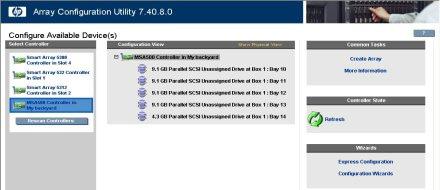
Configuration d’un serveur sur lequel l’utilitaire ACU est installé
1.Cliquez sur Start (Démarrer) et sélectionnez Setup HP Array Configuration Utility (Installation de l’utilitaire de configuration de modules RAID HP).
L’écran Execution Mode (Mode d’exécution) apparaît.
o Si l’option Local Application Mode (Mode application locale) est sélectionnée, passez à l’étape 2.
o Si l’option Remote Service Mode (Mode service distant) est sélectionnée, passez en mode Local Application (Application locale), réinitialisez le serveur et passez à l’étape 2.
2.Cliquez sur Start (Démarrer) et sélectionnez Programs>HP System Tools>HP Array Configuration Utility (Programmes>Outils système HP>Utilitaire de configuration de modules RAID HP).
Le navigateur s’ouvre et lance l’utilitaire ACU, qui identifie ensuite les contrôleurs connectés au système. Ce processus peut prendre une ou deux minutes. Une fois la détection du contrôleur terminée, les contrôleurs s’affichent dans la partie gauche de l’écran.
3.Sélectionnez un contrôleur dans la liste.
L’écran principal de configuration de l’utilitaire ACU apparaît.
4.Sélectionnez le mode d’utilisation (« Modes d’exploitation de l’interface utilisateur », page 24) à utiliser.
5.Configurez le contrôleur. Pour plus de détails, reportez-vous à la rubrique « Utilisation du mode express » (page 25), « Utilisation du mode Configuration Wizards (Assistants de configuration) » (page 25) ou « Utilisation du mode de configuration standard » (page 25).
6.Enregistrez la configuration lorsque vous y êtes invité.
7.Sélectionnez un autre contrôleur à configurer ou quittez l’utilitaire ACU.
8.Si vous avez modifié le mode Local Application (Application locale) à l’étape 1, repassez l’utilitaire ACU en mode Remote Service (Service distant) lorsque vous avez terminé la configuration des modules RAID de ce serveur, puis réinitialisez.
9.Pour rendre les nouvelles unités logiques disponibles pour le stockage de données, utilisez les outils de gestion du disque du système d’exploitation pour créer des partitions et formater les disques.
Configuration d’un serveur distant à l’aide de l’utilitaire ACU situé sur un serveur local
1.Sur le serveur local (hôte), cliquez sur Start (Démarrer) et sélectionnez Setup HP Array Configuration Utility (Installation de l’utilitaire de configuration de modules RAID HP).
ACU 20

L’écran Execution Mode (Mode d’exécution) apparaît.
o Si l’option Remote Service Mode (Mode service distant) est sélectionnée, passez à l’étape 2.
oSi l’option Local Application Mode (Mode application locale) est sélectionnée, passez en mode Remote Service (Service distant), réinitialisez le serveur et continuez à l’étape 2.
2.Sur le serveur distant, ouvrez le navigateur.
3.Entrez le texte suivant dans le champ d’adresse du navigateur distant (où nomserveur correspond au nom ou à l’adresse IP de l’hôte) :
http://nomserveur:2301
L’écran de connexion System Management Homepage (Page d’accueil de la gestion du système) s’ouvre.
4.Ouvrez une session.
oSi vous utilisez la version 2.0.0 ou plus récente de la page d’accueil de la gestion du système, saisissez vos nom d’utilisateur et mot de passe de système d’exploitation.
oSi vous utilisez une ancienne version de la page d’accueil du système, saisissez vos nom d’utilisateur et mot de passe WBEM.
Pour plus d’informations sur la page d’accueil du système, consultez la page d’accueil HP Gestion du système (http://h18013.www1.hp.com/products/servers/management/agents/index.html) ou le document HP System Management Homepage Installation Guide (Manuel d’installation de la page d’accueil HP Gestion du système), disponible sur le site Web HP (http://www.hp.com).
La fenêtre System Management Homepage (Page d’accueil de la gestion du système) s’ouvre.
5.Cliquez sur Array Configuration Utility (Utilitaire de configuration de module RAID) dans la partie gauche de l’écran.
À l’ouverture de l’utilitaire ACU, les contrôleurs connectés au système sont identifiés. Ce processus peut prendre une ou deux minutes. Une fois la détection du contrôleur terminée, les contrôleurs s’affichent dans la partie gauche de l’écran.
6.Sélectionnez un contrôleur dans la liste.
L’écran principal de configuration de l’utilitaire ACU apparaît.
7.Sélectionnez le mode d’utilisation (« Modes d’exploitation de l’interface utilisateur », page 24) à utiliser.
8.Configurez le contrôleur. Pour plus de détails, reportez-vous à la rubrique « Utilisation du mode express » (page 25), « Utilisation du mode Configuration Wizards (Assistants de configuration) » (page 25) ou « Utilisation du mode de configuration standard » (page 25).
9.Enregistrez la configuration lorsque vous y êtes invité.
10.Sélectionnez un autre contrôleur à configurer ou quittez l’utilitaire ACU.
ACU 21
11.Si vous préférez utiliser l’utilitaire ACU en mode Local Application (Application locale) sur ce serveur, changez le mode comme décrit à l’étape 1 et réinitialisez le serveur.
12.Pour rendre les nouvelles unités logiques disponibles pour le stockage de données, utilisez les outils de gestion du disque du système d’exploitation pour créer des partitions et formater les disques.
Configuration d’un serveur local à l’aide de l’utilitaire ACU situé sur un serveur distant
1.Depuis le serveur sur lequel est chargé l’utilitaire ACU, cliquez sur Start (Démarrer) et sélectionnez Setup HP Array Configuration Utility (Installation de l’utilitaire de configuration de modules
RAID HP).
L’écran Execution Mode (Mode d’exécution) apparaît.
o Si l’option Remote Service Mode (Mode service distant) est sélectionnée, passez à l’étape 2.
o Si l’option Local Application Mode (Mode application locale) est sélectionnée, passez en mode Remote Service (Service distant), réinitialisez le serveur et continuez à l’étape 2.
2.Sur le serveur à configurer, connectez-vous au serveur Systems Insight Manager (port : 280) et ouvrez une session.
3.Sélectionnez Device Queries (Interrogations des périphériques).
4.Sous Device by Type (Périphérique par type), sélectionnez All Servers (Tous les serveurs).
5.Connectez-vous au serveur qui exécute l’utilitaire ACU.
6.Sous Device Links (Liens des périphériques), sélectionnez System Management Homepage (Page d’accueil de la gestion du système).
L’écran de connexion System Management Homepage (Page d’accueil de la gestion du système) s’ouvre.
7.Ouvrez une session.
o Si vous utilisez la version 2.0.0 ou plus récente de la page d’accueil de la gestion du système, saisissez vos nom d’utilisateur et mot de passe de système d’exploitation.
o Si vous utilisez une ancienne version de la page d’accueil du système, saisissez vos nom d’utilisateur et mot de passe WBEM.
Pour plus d’informations sur la page d’accueil du système, consultez la page d’accueil HP Gestion du système (http://h18013.www1.hp.com/products/servers/management/agents/index.html) ou le manuel HP System Management Homepage Installation Guide (Manuel d’installation de la page d’accueil HP Gestion du système), disponible sur le site Web HP (http://www.hp.com).
La fenêtre System Management Homepage (Page d’accueil de la gestion du système) s’ouvre.
8.Cliquez sur Array Configuration Utility (Utilitaire de configuration de module RAID) dans la partie gauche de l’écran.
À l’ouverture de l’utilitaire ACU, les contrôleurs connectés au système sont identifiés. Ce processus peut prendre une ou deux minutes. Une fois la détection du contrôleur terminée, les contrôleurs s’affichent dans la partie gauche de l’écran.
9.Sélectionnez un contrôleur dans la liste.
ACU 22

L’écran principal de configuration de l’utilitaire ACU apparaît.
10.Sélectionnez le mode d’utilisation (« Modes d’exploitation de l’interface utilisateur », page 24) à utiliser.
11.Configurez le contrôleur. Pour plus de détails, reportez-vous à la rubrique « Utilisation du mode express » (page 25), « Utilisation du mode Configuration Wizards (Assistants de configuration) » (page 25) ou « Utilisation du mode de configuration standard » (page 25).
12.Enregistrez la configuration lorsque vous y êtes invité.
13.Sélectionnez un autre contrôleur à configurer ou quittez l’utilitaire ACU.
14.Si vous préférez utiliser l’utilitaire ACU en mode Local Application (Application locale) sur le serveur distant, changez le mode comme décrit à l’étape 1 et réinitialisez le serveur.
15.Pour rendre les nouvelles unités logiques disponibles pour le stockage de données, utilisez les outils de gestion du disque du système d’exploitation pour créer des partitions et formater les disques.
Configuration d’un serveur à l’aide de l’utilitaire ACU situé sur le CD SmartStart
1.Fermez toutes les applications.
2.Insérez le CD SmartStart dans le lecteur de CD-ROM.
3.Redémarrez le serveur.
Le serveur s’amorce depuis le CD et charge l’exécutable SmartStart et les drivers.
4.Lorsque vous y êtes invité, sélectionnez la langue et acceptez les restrictions de licence.
5.Cliquez sur le bouton Maintain Server (Mettre à jour le serveur).
6.Cliquez sur le bouton Array Configuration Utility (Utilitaire de configuration de modules RAID).
À l’ouverture de l’utilitaire ACU, les contrôleurs connectés au système sont identifiés. Ce processus peut prendre une ou deux minutes. Une fois la détection du contrôleur terminée, les contrôleurs s’affichent dans la partie gauche de l’écran.
ACU 23

7.Sélectionnez un contrôleur dans la liste.
L’écran principal de configuration de l’utilitaire ACU apparaît.
8.Sélectionnez le mode d’utilisation (« Modes d’exploitation de l’interface utilisateur », page 24) à utiliser.
9.Configurez le contrôleur. Pour plus de détails, reportez-vous à la rubrique « Utilisation du mode express » (page 25), « Utilisation du mode Configuration Wizards (Assistants de configuration) » (page 25) ou « Utilisation du mode de configuration standard » (page 25).
10.Enregistrez la configuration lorsque vous y êtes invité.
11.Sélectionnez un autre contrôleur à configurer ou quittez l’utilitaire ACU.
12.Pour rendre les nouvelles unités logiques disponibles pour le stockage de données, utilisez les outils de gestion du disque du système d’exploitation pour créer des partitions et formater les disques.
Modes d’exploitation de l’interface utilisateur
Le format de l’interface utilisateur de l’utilitaire ACU dispose de trois modes d’utilisation : un mode express, Configuration Wizards (Assistants de configuration) et un mode standard.
•En mode express (« Utilisation du mode express », page 25), l’utilitaire ACU pose quelques questions simples sur vos préférences de configuration et paramètre automatiquement la configuration optimale correspondant à vos choix. Ce mode est uniquement disponible si un module RAID du contrôleur sélectionné contient de l’espace disque non utilisé ou s’il existe des disques physiques connectés au contrôleur et non affectés à un module RAID.
•En mode Configuration Wizards (Assistants de configuration) (« Utilisation du mode Configuration Wizards (Assistants de configuration) », page 28), vous sélectionnez l’élément à configurer, puis l’utilitaire ACU vous guide dans la procédure de configuration de cet élément.
•En mode standard (« Utilisation du mode de configuration standard », page 27), vous sélectionnez l’élément à configurer, puis l’utilitaire ACU affiche toutes les options de configuration de cet élément, ce qui permet de configurer l’élément sur un écran unique.
Par défaut, l’interface utilisateur s’ouvre en mode standard. Pour passer en mode express ou Configuration Wizards (Assistants de configuration), cliquez sur le lien approprié dans le coin inférieur droit de l’écran principal de l’utilitaire ACU.
ACU 24

Utilisation du mode express
Le mode express est uniquement disponible si un module RAID du contrôleur sélectionné contient de l’espace disque non utilisé ou s’il existe des disques physiques connectés au contrôleur et non affectés à un module RAID.
La procédure d’utilisation du mode express lorsque vous configurez un nouveau contrôleur
(« Configuration d’un nouveau contrôleur à l’aide du mode express », page 25) est légèrement différente de celle liée à la modification d’une configuration existante (« Modification d’une configuration en utilisant le mode express », page 25).
Configuration d’un nouveau contrôleur à l’aide du mode express
1.Cliquez sur Express Configuration (Configuration express) dans le volet inférieur droit de l’écran de configuration principal de l’utilitaire ACU. L’écran de démarrage du mode express apparaît.
2.Cliquez sur Begin (Commencer).
L’utilitaire ACU utilise tous les disques physiques connectés au contrôleur pour créer le nombre optimal de modules RAID et d’unités logiques. Ce processus prendra quelques instants. À la fin de ce processus, l’écran est mis à jour. Le volet gris Configuration View (Affichage configuration) affiche la nouvelle configuration. Sous ce volet figure également une liste des niveaux de tolérance de panne possibles pour la première unité logique.
ACU 25
3.Sélectionnez un niveau RAID et cliquez sur Next (Suivant).
Si vous sélectionnez un mode RAID à tolérance de panne et qu’un disque physique non attribué et de capacité adéquate est disponible, l’utilitaire ACU vous demande si vous souhaitez attribuer un disque de secours au module RAID. L’affectation de disques de secours permet de différer le remplacement de disques défectueux, mais n’augmente pas le niveau de tolérance de panne des unités logiques du module RAID. Par exemple, une unité logique d’une configuration RAID 5 subit une perte de données irrémédiable si deux de ses disques physiques tombent simultanément en panne, quel que soit le nombre de disques de secours affectés au module RAID.
4.Si vous avez affecté une méthode RAID à tolérance de pannes à l’unité logique, sélectionnez une des options suivantes pour les disques de secours :
o Si vous ne souhaitez pas utiliser de disque de secours, cliquez sur No (Non), puis sur Next (Suivant).
o Si vous souhaitez affecter des disques de secours au module RAID, cliquez sur Yes (Oui), puis sur Next (Suivant). Dans l’écran suivant, sélectionnez les disques à utiliser comme disques de secours, puis cliquez sur Next (Suivant).
Le volet affiche maintenant la nouvelle configuration et vous demande de confirmer qu’elle vous convient.
5.Sélectionnez l’option appropriée pour accepter ou refuser la configuration.
o Si vous refusez la configuration, l’utilitaire ACU revient à l’écran de configuration principal, d’où vous pouvez configurer manuellement le nouveau module RAID.
o Si vous acceptez la configuration, l’écran suivant s’affiche, confirmant que l’utilitaire ACU a enregistré la nouvelle configuration. À ce stade, vous pouvez affiner la configuration en utilisant l’un des autres modes d’utilisation de l’interface utilisateur de l’utilitaire ACU, configurer un autre contrôleur ou quitter l’utilitaire ACU.
6.Cliquez sur Terminer.
Modification d’une configuration en utilisant le mode express
1.Cliquez sur Express Configuration (Configuration express), puis cliquez sur Begin (Commencer).
Si le contrôleur dispose de disques physiques non attribués, vous pouvez créer un nouveau module RAID ou étendre la capacité d’un module RAID existant.
Quand vous étendez un module RAID, souvenez-vous que l’expansion prend environ 15 minutes par gigaoctet. (Si le contrôleur ne possède pas de mémoire cache avec batterie, l’expansion est considérablement plus longue.) Lorsque ce processus est en cours, aucune autre opération d’expansion, d’extension ou de migration ne peut se produire simultanément sur le même contrôleur.
2.Faites votre choix, puis cliquez sur Next (Suivant).
L’écran affiche maintenant la configuration optimale pour le contrôleur et vous demande de confirmer qu’elle vous convient.
3.Sélectionnez l’option appropriée, puis cliquez sur Finish (Terminer).
ACU 26

Utilisation du mode de configuration standard
1.Cliquez sur un élément de la fenêtre Configuration View (Affichage configuration). La liste des tâches disponibles pour cet élément apparaît dans la partie droite de l’écran.
Les tâches (disponibles) figurant dans la liste constituent une partie de toutes les tâches possibles pour l’élément sélectionné. La disponibilité ou l’omission des tâches pour un élément dépend de la configuration et du modèle du contrôleur actuel. (Par exemple, si le contrôleur sélectionné n’a aucun disque physique, la tâche Create Array [Création de module RAID] n’est pas disponible.) Le tableau (« Tâches possibles en mode configuration standard », page 27) affiche toutes les tâches possibles pour chaque type d’élément.
2.Cliquez sur le lien d’une tâche. Une liste de toutes les options de configuration possibles pour la tâche s’affiche dans la partie droite de l’écran, à la place de la liste des tâches.
3.Définissez les options de configuration souhaitées.
4.Cliquez sur OK.
Tâches possibles en mode configuration standard
Elément de menu |
Tâches possibles |
|
|
Controller (Contrôleur) |
Controller Settings (Paramètres du contrôleur) |
|
Redundancy Settings (Paramètres redondants) |
|
(pas disponible sur tous les modèles de contrôleurs) |
|
Logical Drive Array Accelerators Settings (Paramètres |
|
de l’accélérateur de module RAID d’unités logiques) |
|
Create Array (Créer un module RAID) |
|
Selective Storage Presentation (SSP) (pour les |
|
contrôleurs MSA1 000 et le système de stockage |
|
pour cluster Smart Array) |
|
Clear Configuration (Effacer configuration) |
|
More Information (Informations supplémentaires) |
|
Advanced Features (Fonctions avancées) (pas |
|
disponible sur tous les modèles de contrôleurs) |
|
|
ACU 27
Elément de menu |
Tâches possibles |
|
|
Array (Module RAID) |
Assign Spare (Assigner disque de secours) |
|
Create Logical Drive (Créer unité logique) |
|
Delete (Supprimer) |
|
Expand (Étendre capacité) |
|
Re-Mirror Array (Réassembler le module en miroir) |
|
Remove Spare (Retirer disque de secours) |
|
Split Mirrored Array (Module en miroir divisé) |
|
More Information (Informations supplémentaires) |
|
|
Logical drive (Unité |
Migrate RAID / Stripe Size (Migration RAID / Taille |
logique) |
de bande) |
|
Extend Size (Extension taille) |
|
Delete (Supprimer) |
|
Selective Storage Presentation (for RA4x00 |
|
controllers) (Présentation des sauvegardes sélectives |
|
pour les contrôleurs RA4x00) |
|
More Information (Informations supplémentaires) |
|
|
Unused space (Espace |
Create Logical Drive (Créer unité logique) |
non utilisé) |
More Information (Informations supplémentaires) |
|
|
|
|
Utilisation du mode Configuration Wizards (Assistants de configuration)
Lorsque vous configurez un nouveau contrôleur, la procédure d’utilisation du mode Configuration Wizards (Assistants de configuration) diffère légèrement de celle utilisée lors de la configuration d’un module RAID existant.
•Pour configurer un nouveau contrôleur, commencez par créer au moins un module RAID
(« Création d’un module RAID », page 30), puis des unités logiques à l’intérieur de ce module RAID (« Création d’une unité logique », page 30).
•Pour reconfigurer un module RAID (« Modification d’une configuration avec les assistants de configuration », page 33), commencez par sélectionner le module, puis sélectionnez la tâche à réaliser dans le menu qui s’affiche à l’écran.
Pour plus d’informations sur la présentation de l’écran, consultez la rubrique « Écran type du mode assistants de configuration » (page 29).
ACU 28
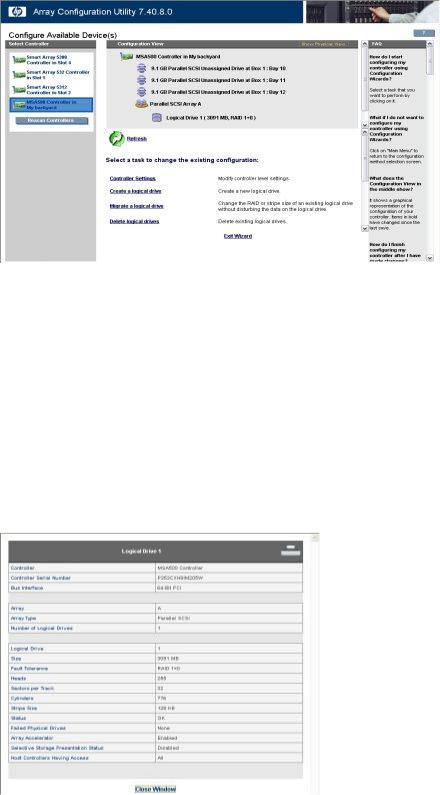
Écran type du mode assistants de configuration
L’écran du mode assistants de configuration est composé de quatre zones : la liste Devices (Périphériques), le volet Configuration View (Affichage configuration), le Main Menu (Menu principal) et la colonne FAQ (Questions fréquemment posées).
•La liste Devices (Périphériques), située dans la partie gauche de l’écran, répertorie tous les contrôleurs identifiables qui sont connectés au système.
•Le volet gris Configuration View (Affichage configuration), situé au centre dans la partie supérieure de l’écran, indique tous les modules RAID, toutes les unités logiques, l’espace inutilisé et les disques physiques non attribués connectés au contrôleur sélectionné. L’affichage par défaut est celui des unités logiques.
o Pour afficher la configuration physique, cliquez sur Show Physical View (Affichage disques physiques) dans le coin supérieur droit du volet.
o Pour obtenir des informations supplémentaires sur un élément de ce volet, cliquez sur l’icône correspondant à cet élément. Une fenêtre apparaît.
ACU 29

•Le Main Menu (Menu principal), situé au centre dans la partie inférieure de l’écran, affiche les options disponibles à ce stade.
•La colonne FAQ (Questions fréquemment posées), située dans la partie droite de l’écran, contient des informations et des conseils en rapport avec l’écran affiché. Consultez cette colonne avant de cliquer sur Help (Aide) dans le coin supérieur droit de l’écran du navigateur.
Création d’un module RAID
1.Cliquez sur Configuration Wizards (Assistants de configuration) dans le volet inférieur droit de l’écran de configuration principal de l’utilitaire ACU.
2.Cliquez sur Create an array (Créer module RAID), puis sur Begin (Commencer).
Le volet Configuration View (Affichage configuration) affiche une représentation du module RAID que vous êtes sur le point de créer. Si plusieurs disques physiques sont connectés au contrôleur, utilisez la barre de défilement du volet Configuration View (Affichage configuration) pour afficher tous les disques physiques et modules RAID connectés au contrôleur.
3.Sélectionnez le type d’unité que vous allez utiliser dans le module RAID.
4.Sélectionnez les disques physiques à inclure dans le module RAID.
oUtilisez des disques physiques de capacité comparable.
L’utilitaire ACU utilise la même quantité d’espace de chaque disque physique pour créer un module RAID. Puisque cette quantité ne peut pas dépasser la capacité du plus petit disque physique, toute capacité excédentaire des autres disques plus grands du module RAID
est inutilisable.
oPour optimiser les performances du système, utilisez des disques physiques connectés à des ports différents du contrôleur.
oDans les configurations RAID 5, vous pouvez réduire les risques de panne des disques physiques en n’attribuant pas plus de 14 disques physiques au module RAID.
Chaque fois que vous ajoutez un disque physique au module RAID, l’affichage de configuration est mis à jour pour indiquer la quantité d’espace libre restant sur le module RAID.
ACU 30
